Heim >häufiges Problem >Wie deaktiviere ich die Suchhervorhebung in Windows 11?
Wie deaktiviere ich die Suchhervorhebung in Windows 11?
- WBOYWBOYWBOYWBOYWBOYWBOYWBOYWBOYWBOYWBOYWBOYWBOYWBnach vorne
- 2023-04-23 22:04:061481Durchsuche
Der Microsoft-Hersteller hat eine neue Suchhervorhebungsfunktion für Windows 11 veröffentlicht. Wenn Sie nicht sicher sind, was das bedeutet, denken Sie daran, dass Suchhervorhebungen die Suchfunktionen Ihres Betriebssystems erweitern.
Hinweis: Für Search Highlights müssen Sie Windows 11 Build 22572 und höher sowie Windows 10 Build 19044.1618 (KB 5011543) und höher ausführen. Zum Zeitpunkt des Verfassens dieses Artikels befindet sich die Funktion noch in der Einführungsphase für Insider.In dieser Frage können Sie etwas Besonderes im Moment eines Benutzers hervorheben, z. B. einen beeindruckenden Moment des Tages oder Inhalte aus Ihrer Organisation.
Das alles begeistert uns, weil es die Benutzer über die großen Ereignisse um sie herum, im Internet, in der Welt und in Ihrer Organisation auf dem Laufenden hält.
Diese Funktion bietet wichtige Momente wie Feiertage, Jubiläen und andere lehrreiche Momente. Dies geschieht weltweit und in Ihrer Nähe.
Allerdings kann es auch ablenken und eine nützliche Suchoberfläche überladen. In diesem Zusammenhang scheinen einige Benutzer daran interessiert zu sein, herauszufinden, wie man die Suchhervorhebungen von Windows 11 deaktivieren kann.
Wie deaktiviere ich die Suchhervorhebungen in Windows 11?
- Verwenden Sie diese Tastenkombination, um die Windows 11-Einstellungen zu öffnen: Windows+ I.
- Klicken Sie im linken Bereich auf Datenschutz und Sicherheit.
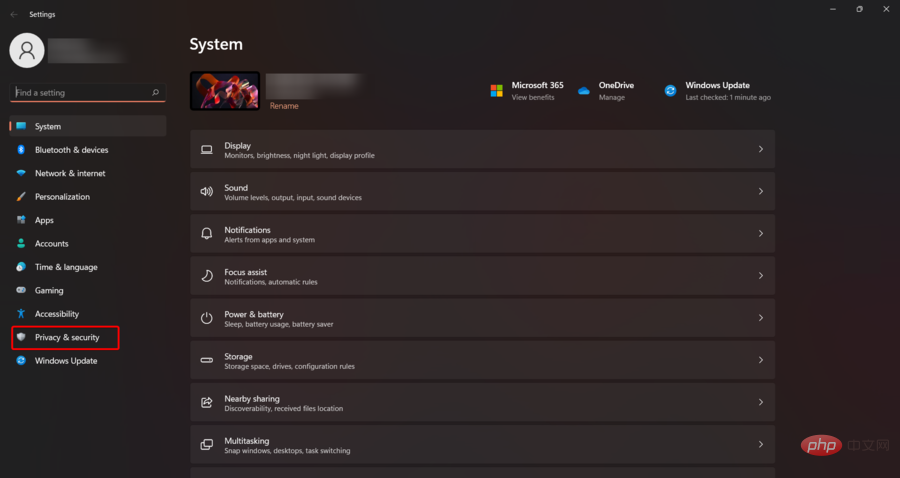
- Unter Sucheinstellungen.
- Deaktivieren Sie Suchhervorhebungen anzeigen.
Das ist also ein Tutorial, das Sie unbedingt irgendwo speichern müssen, nur für den Fall, dass Sie die Suchhervorhebungen von Windows 11 schnell deaktivieren müssen.
Wenn Sie nicht möchten, dass Ihre Suchoberfläche mit unerwünschten Suchtrends und Informationen überfüllt wird, sind dies die einfachsten Schritte zum Deaktivieren.
Microsoft ist bereit, dem neuesten Betriebssystem einige beeindruckende neue Funktionen hinzuzufügen. In diesem Zusammenhang empfehlen wir dringend zu prüfen, wie Sie die Registerkarten des Windows 11-Datei-Explorers aktivieren.
Das obige ist der detaillierte Inhalt vonWie deaktiviere ich die Suchhervorhebung in Windows 11?. Für weitere Informationen folgen Sie bitte anderen verwandten Artikeln auf der PHP chinesischen Website!
In Verbindung stehende Artikel
Mehr sehen- Microsoft veröffentlicht neue Diktiergerät-App für Windows 11 Insider
- Was können Xiaomi-Direktinvestitionen bewirken?
- Wo kann die Schließung des Kuaishou-Ladens beantragt werden?
- 4 Korrekturen werden angewendet, wenn der Computer während des Virenscans herunterfährt
- Der Apple M2 Ultra-Prozessor wird einem Benchmarking unterzogen

